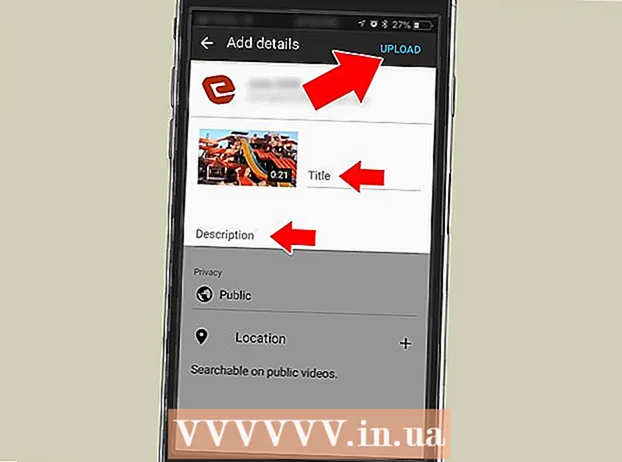Muallif:
Judy Howell
Yaratilish Sanasi:
6 Iyul 2021
Yangilanish Sanasi:
1 Iyul 2024

Tarkib
- Qadam bosish
- 5-usulning 1-usuli: 1-qism: Musiqa va videofilmlarni qo'shish
- 5-usulning 2-usuli: 2-qism: iTunes do'konidan musiqa va videolarni sotib oling
- 5-ning 3-usuli: 3-qism: Pleylistlarni yarating
- 5-dan 4-usul: 4-qism: CD-disklarni yozish
- 5-usulning 5-usuli: 5-qism: iPhone, iPad yoki iPod-ni sinxronlashtiring
Bugungi kunda iTunes oddiy musiqa pleyeridan ancha ko'proq. Bu qurilmangizdagi musiqa va videolarni iOS bilan boshqarishning asosiy usuli, bu dunyodagi eng katta musiqa do'koni va hatto u bilan disklarni yozishingiz mumkin. ITunes-ning asosiy va ba'zi yashirin xususiyatlarini tushunish va ulardan foydalanish uchun ushbu maqolani o'qing.
Qadam bosish
5-usulning 1-usuli: 1-qism: Musiqa va videofilmlarni qo'shish
- "Fayl" menyusini bosing. Keyin Mac foydalanuvchilari "Kutubxonaga qo'shish. Windows foydalanuvchilari qo'shmoqchi bo'lgan narsangizga qarab" Kutubxonaga fayl qo'shish "yoki" Kutubxonaga papka qo'shish "tugmachasini bosadilar. O'zingiz qo'shmoqchi bo'lgan musiqa yoki video faylni kompyuteringizda ko'rib chiqing.
- Siz audio fayllarni AAC, MP3, WAV, AIFF, Apple Lossless yoki Audible.com (.aa) formatida qo'shishingiz mumkin. Bundan tashqari, iTunes himoyalanmagan WMA fayllarini qo'llab-quvvatlaydi va o'zgartiradi.
- iTunes MP4 va MOV kengaytmalari bilan videofayllarni import qilishi mumkin.
- Fayllar import qilinishini kuting. Fayllar hajmiga qarab, bu biroz vaqt talab qilishi mumkin.
- Fayllarni import qilish uchun ularni iTunes-ga torting. Fayl va papkalarni olib, iTunes oynasiga sudrab borish ham mumkin.
- CD-dan musiqani import qilish. Siz o'zingizning sevimli musiqangizni barcha mobil qurilmalaringizda ijro etishingiz uchun CD-laringizni iTunes-ga ko'chirishingiz mumkin. ITunes-ni oching va import qilmoqchi bo'lgan CD-ni CD-laganda ichiga qo'ying.
- CD-ni import qilishni xohlaysizmi, degan dialog oynasi paydo bo'ladi. Agar siz CD-dagi barcha qo'shiqlarni iTunes kutubxonasiga import qilmoqchi bo'lsangiz, shunchaki "Ha" tugmasini bosing. Agar siz CD-dan barcha qo'shiqlarni import qilishni xohlamasangiz, "Yo'q" tugmachasini bosing, import qilishni istamagan qo'shiqlar yonidagi katakchani olib tashlang, so'ngra o'ng tomondagi "CD-ni import qilish" tugmasini bosing. iTunes oynasi.
- ITunes-da, har bir tanlangan qo'shiq uchun import jarayoni ko'rsatiladi va audio kompakt-disklardan import qilingan tarkib 128 kbit / s bo'lgan AAC formatida kodlanadi. Ushbu format kichik fayllarda yuqori sifatli ovozni taqdim etadi. Buni iTunes (Mac) yoki Edit (Windows) tugmachalarini bosish va keyin Preferences-ni bosish orqali o'zgartirishingiz mumkin.
- Ikki nusxadagi qismlarni tekshiring. Ikki nusxadagi narsalarni ko'rsatish uchun Ko'rish> Ikki nusxadagi elementlarni ko'rsatish-ni tanlang (natijalar qo'shiq nomi va ijrochiga asoslangan).
- Ikki nusxadagi narsalar ro'yxatidagi barcha natijalarni bekor qilmang. Keyin siz ham asl nusxasini tashlaysiz.
5-usulning 2-usuli: 2-qism: iTunes do'konidan musiqa va videolarni sotib oling
- Apple identifikatorini yarating. ITunes bilan xaridlarni amalga oshirish uchun sizga Apple ID kerak.
- "Do'kon" menyusida "Apple ID yaratish" parametrini tanlang. Keyingi oynada "Davom etish" tugmasini bosing.
- Agar davom etishni istasangiz, shartlar va shartlarni qabul qilishingiz kerak. Shartlar bilan tanishib chiqqandan so'ng, "Shartlarni o'qib chiqdim va roziman" katagiga bosing. "Qabul qilaman" tugmasini bosing.
- Ma'lumotlaringizni kiriting. Siz o'zingizning Apple identifikatoringiz bo'lgan elektron pochta manzilini ko'rsatishingiz kerak. Shuningdek, kamida 8 ta belgidan iborat harflar va raqamlardan tashkil topgan yaxshi, kuchli parolni taqdim etishingiz kerak.
- Shuningdek, siz xavfsizlik masalasini yaratishingiz va tug'ilgan kuningizni kiritishingiz kerak. Bu sizning parolingizni unutgan bo'lsangiz, shaxsingizni tasdiqlash uchun ishlatiladi.
- Apple-dan elektron pochta xabarlarini olishni istamasligingizni ko'rsating. Yangilanishlar va axborot byulletenlari haqida ma'lumot olishni istamasangiz, belgilangan parametrlarni tekshirishni unutmang.
- Hisob-kitob ma'lumotlarini kiriting. Kredit karta turini tanlang, ma'lumotlarni to'ldiring va hisob-kitob manzilini ko'rsating. Bu iTunes yoki App Store-da xaridlarni amalga oshirish uchun kerak. Bepul dasturlar yoki kitoblar uchun bu shart emas.
- Hisobingizni tasdiqlang. Endi elektron pochta manzilingizni tekshirish uchun sizni xavfsiz Apple ID sahifasiga yo'naltirasiz. Apple ID-ni yaratish uchun foydalangan elektron pochta manzilingizni va parolingizni kiriting. Keyin "Manzilni tasdiqlash" tugmasini bosing.
5-ning 3-usuli: 3-qism: Pleylistlarni yarating
- Pleylistlarni yarating. Pleylist - bu sizning kutubxonangizdagi qo'shiqlar ro'yxati. Masalan, yaqinlashib kelayotgan ta'tilda yoki yakshanba kuni ertalab pleylist yaratishingiz mumkin. Pleylistga xohlagancha qo'shiq qo'yishingiz mumkin.
- "Arxiv" -ni, so'ng "Yangi pleylist" -ni bosing.
- Pleylistingizni nomlang.
- Qo'shiqlarni ro'yxatga sudrab olib borish yoki qo'shiqni o'ng tugmasini bosib "Pleylistga qo'shish" -ni tanlash orqali musiqa pleylistiga qo'shib qo'ying. Keyin qo'shiq qo'shmoqchi bo'lgan pleylistni tanlashingiz mumkin.
- "Aqlli pleylist" yarating. Aqlli pleylist - bu kontent mezonlarini belgilash va individual tarkibni tanlamaslik bilan yaratilgan pleylist. Birinchi marta o'rnatganingizda iTunes-da "Eng ko'p o'ynagan 25" va "Mening sevimlilarim" kabi ba'zi aqlli pleylistlar mavjud. Aqlli pleylist yaratish uchun "Fayl" menyusidan "Yangi aqlli pleylist" ni tanlang.
- Yangi aqlli pleylistlarni yaratish uchun turli mezonlarni aralashtiring.
- Shuningdek, qo'shiqlarni Smart Playlist-dan chiqarib tashlash mezonlarini yaratishingiz mumkin. Masalan, siz qo'shiq ma'lum bir janrda bo'lmasligi mumkin bo'lgan mezonni yaratishingiz mumkin.
- Aqlli pleylistga ma'lum miqdordagi qo'shiqlar bo'lishiga ruxsat berishingiz mumkin yoki ularni cheklovlarsiz o'rnatishingiz mumkin.
- ITunes-ga musiqa qo'shganda aqlli pleylistlar avtomatik ravishda yangilanishi mumkin. Keyin "Darhol yangilash" katagiga belgi qo'ying.
- "Genius pleylisti" ni yarating. Genius yordamida iTunes kutubxonangizdan bir-biriga juda mos qo'shiqlarni ijro etishingiz mumkin. Kursorni qo'shiq ustiga o'tkazing, o'qni bosing va "Genius pleylistini yaratish" -ni tanlang. Sizning yangi pleylistingiz chap ustunda paydo bo'ladi, uning yonida Genius belgisi mavjud.
- Genius xususiyati uchun sizga Apple ID kerak.
- Pleylistdagi qo'shiqlar sonini qo'shiqlar sonining yonidagi o'qni bosish va yangi qiymatni tanlash orqali sozlashingiz mumkin.
5-dan 4-usul: 4-qism: CD-disklarni yozish
- CD-ga qo'shishni xohlagan pleylistni tanlang. Avval kuyishdan oldin kuymoqchi bo'lgan musiqangizning pleylistini yaratishingiz kerak.
- CD-larga atigi 80 daqiqalik musiqa sig'adi. Agar sizning pleylistingiz 80 daqiqadan uzun bo'lsa, faqat CD-ga mos keladigan qo'shiqlar yoqiladi.
- "Fayl" -ni, so'ng "Pleylistni diskka yozish" -ni bosing. Bo'sh CD-ni kompyuteringizning kompakt-disk qismiga joylashtiring. Variantlardan Audio CD-ni tanlang. Boshqa sozlamalarni ular kabi qoldirishingiz mumkin.
- CDni yozish uchun "Burn" tugmasini bosing. Jarayonning rivojlanish satrida qanchalik rivojlanganligini kuzatishingiz mumkin. Yozish tugagandan so'ng, CD avtomatik ravishda chiqarib tashlanadi.
5-usulning 5-usuli: 5-qism: iPhone, iPad yoki iPod-ni sinxronlashtiring
- USB kabel orqali qurilmangizni kompyuteringizga ulang. iTunes o'zi ochilishi kerak. Aks holda, iTunes-ni qo'lda oching.
- "Qurilmalar" tugmachasini bosing. Qurilmangizni tanlang.
- Sinxronlashtirmoqchi bo'lgan narsani tanlang. Qurilmangizni tanlagandan so'ng, iTunes-da har bir ommaviy axborot vositasi uchun bir nechta yorliqlarni ko'rasiz. Qo'shmoqchi bo'lgan ommaviy axborot vositasi yorlig'ini bosing va "Sinxronizatsiya" katagiga belgi qo'ying.
- Siz hamma narsani ma'lum turdagi ommaviy axborot vositalaridan yoki faqat ba'zi fayllardan sinxronlashtirishni xohlayotganingizni ko'rsatishingiz mumkin.
- Qurilmangizdagi bo'sh joyni tekshiring. Media-ni tanlaganingizda, oynaning pastki qismidagi satr to'ldirilganligini ko'rasiz. Siz ushbu barda qancha bo'sh joy qoldirganingizni ko'rishingiz mumkin. Har bir ommaviy axborot vositasi tafsilotlarini ko'rish uchun sichqonchani satr ustiga siljiting.
- Avtomatik sinxronizatsiya. Sinxronizatsiya parametrlarini o'rnatganingizdan so'ng, oynaning pastki qismida "Ilova" tugmasini bosing. Endi iTunes qurilmangizni sinxronlashni boshlaydi. Agar siz bundan buyon qurilmangizni kompyuteringizga ulasangiz, sinxronizatsiya avtomatik ravishda boshlanadi.
- Agar sozlamalar bo'yicha sinxronlangan kutubxonadagi narsalarga qo'shimcha fayllar qo'shilsa, siz qurilmangizni ulaganingizda yangi tarkib avtomatik ravishda qurilmangizga o'tkaziladi.
- Agar siz iTunes-dan faylni o'chirib tashlasangiz, u sizning qurilmangizdan o'chiriladi.
- Qo'l bilan sinxronlashtiring. Agar qurilmangizga fayllarni qo'lda qo'shish va o'chirishni afzal ko'rsangiz, "Umumiy ko'rinish" yorlig'ini bosing va "Musiqa va videolarni qo'lda boshqarish" -ni tanlang.
- Hozirda qurilmangizdagi fayllarni ko'rish uchun "Ushbu qurilmada" tugmasini bosing.
- Keyin yuqori o'ng burchakda "Qo'shish" -ni tanlang.
- ITunes kutubxonasida ommaviy axborot vositalarini tomosha qilayotganingizda, qo'shiq, video, teleshoular yoki filmlarni sudrab olib borishda yon panel paydo bo'ladi. Siz materialni qurilmaga sudrab borishingiz mumkin. Siz to'g'ridan-to'g'ri qurilmada pleylistlarni yaratishingiz va tahrirlashingiz mumkin.
- Musiqani tasodifiy ravishda iOS qurilmangiz bilan sinxronlashtiring. Qo'lda boshqarish opsiyasini yoqsangiz, "Avtomatik ravishda to'ldirish" musiqiy kutubxonadagi yoki tanlangan pleylistdagi audio tarkibni tezda sinxronlashtirishga imkon beradi.
- "Avtomatik ravishda to'ldirish" tugmachasini bosgandan so'ng iTunes har safar qurilmangizga turli xil qo'shiqlarni joylashtiradi.
- "Avtomatik to'ldirish" sozlamalari yordamida siz qo'shiqlarni sinxronlashtirish uchun qanday tanlanishini sozlashingiz, shuningdek disk sifatida foydalanish uchun joy ajratishingiz mumkin.